如何使用CAD写块
如何使用CAD写块
在我们使用CAD进行绘图的过程中,我们常常会用到块,它相当于固定的装置,能够帮助我们完成各种模型的移动以及快速编辑操作。那么如何使用CAD写块呢,下面让小编带着大家一起来看看吧。
【命令格式】
命令行:Wblock
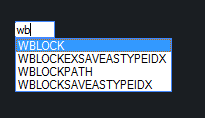
Wblock命令是Write Block的缩写,用于将图形文件中的整个图形、内部块或特定实体写入一个新的图形文件,可以在其他图形文件中以块的形式引用。Wblock命令创建的块是一个独立的图形文件,与使用Block或Bmake命令创建的内部块不同,这些内部块被称为外部块。
【选项步骤】
执行Wblock命令后,系统将弹出一个对话框,主要内容如下:
源:用于定义写入外部块的源实体,包括以下内容:
块:选择将内部块写入外部块文件,可以在输入框中输入块名或从下拉列表框中选择需要写进文件的内部图块名称。
预览:选取写入块的对象后,将显示所选块的预览图形。
整个图形:选择将整个图形写入外部块文件。生成的外部块的插入基点为坐标原点(0,0,0)。
对象:选择将用户选取的实体写入外部块文件。
基点:用于指定图块的插入基点,仅在源实体为对象时有效。
对象:用于指定组成外部块的实体,并确定生成块后源实体的保留、消除或转换成图块方式。仅在源实体为对象时有效。
目标:用于指定外部块文件的文件名、存储位置和单位制式,包括以下内容:
文件名和路径:输入新建外部块的文件名和外部块文件在磁盘上的存储位置和路径。单击输入框旁边的按钮,可选择下拉列表框中的路径。还可以单击右侧按钮,弹出浏览文件夹对话框,系统将会提供更多路径供选择。
【提示】
1.使用Wblock命令定义的外部块实际上是一个DWG图形文件。当Wblock命令将图形文件中的整个图形定义为外部块并写入一个新文件时,它会自动删除文件中未使用的层定义、块定义、线型定义等内容。这相当于使用Purge命令的All选项清理文件后,再将其复制为一个全新的文件。与原文件相比,新文件的字节数大大减少。
2.所有的DWG图形文件都可以视为外部块插入到其他图形文件中,不同的是,使用Wblock命令定义的外部块文件可以由用户设定插入基点,而使用NEW命令创建的图形文件在插入到其他图形文件时将以坐标原点(0,0,0)作为插入基点。
以上就是本篇文章的全部内容,希望对您有所帮助。
推荐阅读:国产CAD
推荐阅读:如何在CAD中插入表格


























